Для тонкой настройки программы Тирика-Магазин, такой как, например, изменение печатных форм программы либо настройка программы для работы через интернет иногда необходимо «вручную» изменить некоторые файлы, входящие в состав программы. При этом иногда случается так, что файлы эти после изменения не сохраняются — либо «молча», т.е. не показывая никаких сообщений об ошибке, либо с сообщением Отказано в доступе.
Дело в том, что Windows часто бывает настроена таким образом, что обычный пользователь не имеет права изменять файлы в папке Program Files и некоторых других системных папках, например, в папке Windows. Делается это для повышения безопасности компьютера: ведь в системных папках хранится подавляющее юбольшинство установленных на компьютере программ и самый простой способ что-нибудь сломать — это как раз сломать что-нибудь в этих папках.
Более того, даже если пользователь работает с правами администратора компьютера, то и в этом случае он не имеет возможности менять что-то в этих папках: все программы, которые запускает этот пользователь, запускаются с правами обычного пользователя, а программы, запущенные с правами обычного пользователя, также не имеют доступа в эти папки: при попытке изменить что-то они получают от системы все то же сообщение Отказано в доступе.
Как заменить системные файлы в Windows
К счастью, есть целых два способа обойти эту проблему. Оба они будут работать только в том случае, если у вас есть возможность работать с Windows с правами администратора компьютера; в противном случае изменить эти файлы вы не сможете никак.
Способ первый: Запуск программы от имени администратора
Когда вы хотите изменить какой-то файл, вы меняете его не вручную, а при помощи какой-то программы. Если вы работаете в Windows с правами администратора компьютера, все программы, которые вы запускаете, запускаются с правами обычного пользователя, как это было описано выше. Для того, чтобы программа запустилась от имени администратора компьютера необходимо явно указать системе, что вы хотите запустить программу от имени администратора.
Для этого найдите на рабочем столе иконку программы, которую вы хотите запустить (это может быть, например, Microsoft Word для изменения шаблонов печатных форм либо программа Блокнот для изменения файла SHOP.INI), щелкните в эту иконку правой кнопкой мыши и выберите в появившемся меню пункт Запуск от имени администратора:
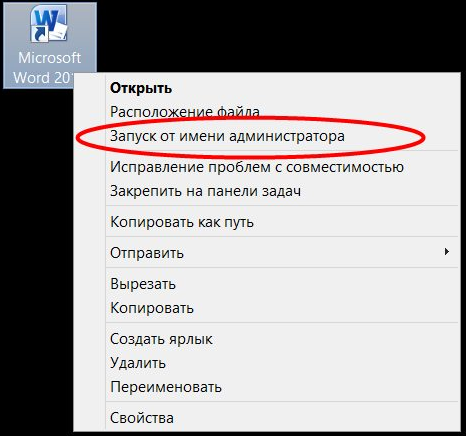
Программа, запущенная таким образом, сможет менять файлы в системных папках Windows, и не покажет вам при этом сообщение Отказано в доступе.
Если у вас в меню правой кнопки мыши нет пункта Запуск от имени администратора, отпустите правую кнопку мыши и щелкните мышкой мимо для того, чтобы убрать с экрана появившееся меню. После этого нажмите кнопку Shift на клавиатуре и, не отпуская ее, попробуйте снова нажать правой кнопкой мыши по иконке нужной программы — возможно, пункт меню Запуск от имени администратора появится в меню на этот раз.
Как заменить (копировать) файлы в System32
Способ второй: Изменение прав доступа
Если у вас не получилось увидеть пункт меню Запуск от имени администратора, щелкнув правой кнопкой мыши на нужной иконке, то у вас тем не менее есть способ изменить необходимые файлы. Для этого щелкните правой кнопкой мыши по тому файлу, который вы хотите изменить, выберите пункт меню Свойства, переключитесь на закладку Безопасность и нажмите кнопку Изменить:
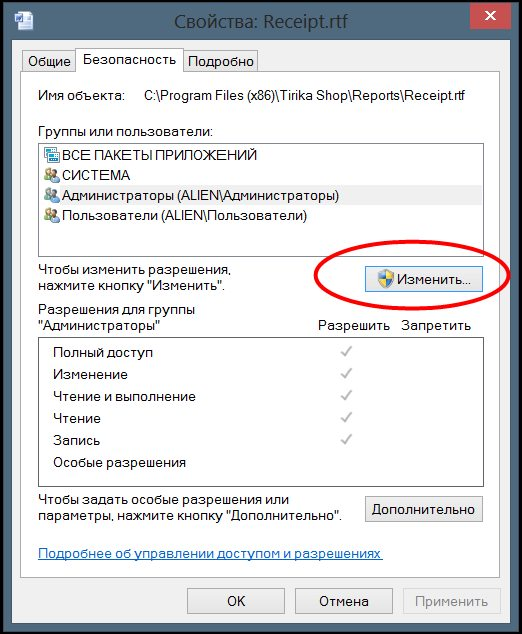
В открывшемся окне выделите строчку Пользователи и потом включите галочку Полный Доступ:
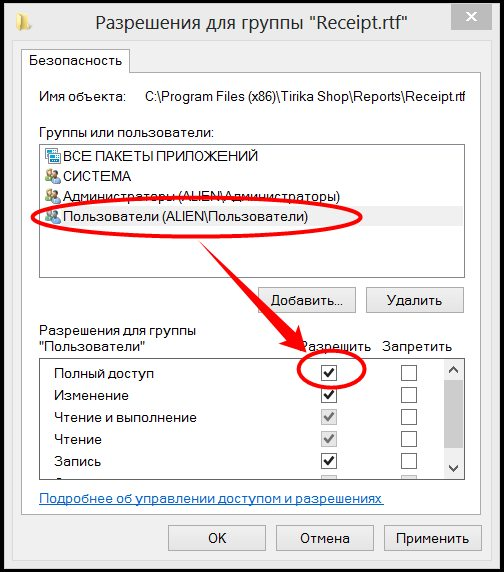
После этого нажмите OK несколько раз, закрывая все открытые окна. Теперь этот файл можно редактировать любой программой.
Внимание!
Ни в коем случае не изменяйте таким образом права на папку или даже на весь диск C навсегда: это приведет к большей уязвимости компьютера от вирусов и прочих вредоносных программ!
Если нужно не изменять, а добавить файлы в папку
Иногда бывает необходимо не изменять уже имеющиеся в папке файлы, а добавить туда новые. В этом случае годятся те же два способа, что описаны выше, только с небольшими изменениями:
По первому способу вам нужно запустить от имени администратора ту программу, которая, собственно, и будет копировать файлы. Так например, если вы хотите скопировать файлы из одной папки в другую, то запускать таким образом программу Проводник, то есть ту программу, которая открывается при выборе на рабочем столе иконки Мой Компьютер. Если же вы сохраняете в эту папку файлы из, например, почтовой программы, то запускать так нужно именно почтовую программу, и так далее.
По второму способу нужно изменять права на ту папку, в которую вы хотите скопировать файлы — не на какой-то отдельный файл, а на папку целиком. После того, как вы измените права и скопируете файлы в папку, не забудьте, пожалуйста, опять отобрать права на создание и изменение файлов у группы пользователей Пользователи, то есть вернуть все назад, в противном случае вы подвергаете повышенному риску заражения свой компьютер.
Источник: www.tirika.ru
Как заменить файл
Необходимость заменить один файл другим возникает достаточно часто и не всегда эта операция может быть так проста, как представляется. Несколько вариантов последовательности действий при замене файла приведены ниже.

Статьи по теме:
- Как заменить файл
- Как изменить расширение файла
- Как русифицировать игры
- Как поменять имя файла
Инструкция
Если требуется заменить обычный (не системный) файл, то сделать это можно следующим образом. Сочетанием клавиш CTRL + E откройте проводник Windows. Это же можно сделать двойным щелчком по иконке «Мой компьютер».В левой панели проводника по дереву папок перейдите туда, где хранится ваш новый файл, щелкните его и скопируйте в память.
Копирование осуществляется нажатием сочетания клавиш CTRL + C или щелчком правой кнопки мыши и выбором соответствующего пункта в меню.Теперь в левой панели проводника по дереву папок перейдите к файлу, который хотите заменить. Если вам не известно где именно он хранится — на кнопке «Пуск» в разделе «Найти» выберите пункт «Файлы и папки», в открывшемся окне поиска напечатайте названия файла и нажмите кнопку «Найти».Когда файл будет найден (в проводнике или с помощью поискового диалога), щелкните его и вставьте скопированный вами в оперативную память файл. Это можно сделать либо нажатием сочетания клавиш CTRL + V, либо щелчком правой кнопки мыши и выбором соответствующего пункта в меню.Если ОС выдаст сообщение о невозможности осуществить замену, то скорей всего, этот файл сейчас задействован в работе какой либо программы. Закройте программу и повторите последний шаг. Если закрыть эту программу нет возможности, то вам придется повторить всю процедуру, перезагрузив компьютер в безопасном режиме.
Если требуется заменить системный файл действующей операционной системы, то последовательность ваших действий должна быть немного другой.Сочетанием клавиш CTRL + E откройте проводник Windows. Это же можно сделать двойным щелчком по иконке «Мой компьютер».В левой панели проводника по дереву папок перейдите туда, где хранится ваш новый файл, щелкните его и скопируйте в память.
Копирование осуществляется нажатием сочетания клавиш CTRL + C или щелчком правой кнопки мыши и выбором соответствующего пункта в меню.Теперь в левой панели проводника по дереву папок перейдите к файлу, который хотите заменить. Если вам не известно где именно он хранится — на кнопке «Пуск» в разделе «Найти» выберите пункт «Файлы и папки», в открывшемся окне поиска напечатайте названия файла и нажмите кнопку «Найти».Когда файл будет найден (в проводнике или с помощью поискового диалога), щелкните его правой кнопкой мыши и выберите пункт «Свойства».
В открывшемся окошке перейдите на вкладку «Безопасность» и нажмите кнопку «Дополнительно».Откроется новое окно, в котором на вкладке «Владелец», в списке «Изменить владельца на» вам надо выбрать строку со своим логином.Нажатием кнопок «ОК» закройте оба диалоговых окна.Вставьте скопированный вами в оперативную память файл. Это можно сделать либо нажатием сочетания клавиш CTRL + V, либо щелчком правой кнопки мыши и выбором соответствующего пункта в меню.В этом варианте, как и в предыдущем, если система выдаст сообщение о невозможности выполнить операцию, то, скорей всего, в настоящий момент этот файл используется в работе ОС. Чтобы закрыть его принудительно запустите диспетчер задач (сочетание клавиш ALT + CTRL + Delete), на вкладке «Процессы» найдите нужный, щелкните его и нажмите кнопку «Завершить процесс». Если закрыть программу таким способом не удастся, то заменять файл вам придется после перезагрузки компьютера в безопасном режиме.
Источник: www.kakprosto.ru
Команда REPLACE – заменить или добавить файл в каталог.
Команда REPLACE используется для замены одного или нескольких файлов в командной строке Windows. Применяется в для синхронизации содержимого каталогов и перезаписи только тех файлов, которые изменились позже, чем дата изменения существующих.
Формат командной строки:
REPLACE [диск1:][путь1]имя_файла [диск2:][путь2] [/A] [/P] [/R] [/W]
Замена файлов на новые:
REPLACE [диск1:][путь1]имя_файла [диск2:][путь2] [/P] [/R] [/S] [/W] [/U]
Параметры командной строки:
[диск1:][путь1]имя_файла — Один или несколько исходных файлов.
[диск2:][путь2] — Каталог, в котором следует заменить файлы.
/A — Добавление новых файлов в конечный каталог. Этот ключ несовместим с ключами /S и /U.
/P — Вывод запроса перед заменой или добавлением файла.
/R — Разрешение замены файлов, предназначенных только для чтения (среди прочих).
/S — Замена файлов во всех подкаталогах конечного каталога. Этот ключ несовместим с ключом /A.
/W — Ожидание вставки диска перед началом выполнения.
/U — Замена только файлов, более старых, чем исходные. Этот ключ несовместим с ключом /A.
Команда REPLACE не позволяет обновить файлы, имеющие атрибуты ”Скрытый” и ”Системный”. Примеры использования:
replace /? — отобразить подсказку по использованию.
replace c:Folder1*.* D:folder2 /A — добавить все недостающие файлы из каталога Folder1 диска C: в каталог Folder2 диска D:
Если исходный и конечный файл имеют одно и то же время модификации, то замена не выполняется. Код завершения ERRORLEVEL устанавливается в 0 независимо от того, выполнялась перезапись конечного файла или нет. При перезаписи, программа выводит на экран сообщение о замене существующего файла:
В случае, когда перезапись не выполняется – сообщение о замене файла отсутствует. Возможные значения ERRORLEVEL при неудачном выполнении команды:
ERRORLEVEL=3 – не найдены пути исходных или конечных файлов.
ERRORLEVEL=11 – недопустимая комбинация параметров командной строки.
Источник: ab57.ru